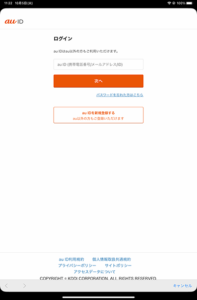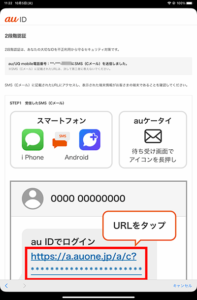外出中にある程度の通信が必要になった時はカフェやレストランに入ってWi-Fiを利用させてもらうことが癖になっていたり、外食の際にはWi-Fiを気兼ねなく使えたらなと思う事も多いので、なるべく無料Wi-Fiを提供してくれている店舗を選ぶことが多いのですが、僕の行動範囲ではau Wi-Fiしかない店舗も割と多いので、今回はWi-FiモデルのiPad mini 6にもau Wi-Fiの設定を行いました。
目次
実はauユーザー専用ではないWi-Fi
auのSIMが入ったスマホやタブレットであれば自動的にau Wi-Fiスポットに自動的に接続されるようになりますが、実は条件を満たせばauユーザーでなくても、SIMが入っていない端末であっても、無料でau Wi-Fiスポットの利用が可能になるので、Wi-FiモデルのiPadやパソコンでの利用も可能です。
僕の行動範囲のように、au Wi-Fiのみという店舗も割と見かけるので、auユーザーではなくても利用出来る状態にしておいて損はないと思います。
au PAYを利用登録する
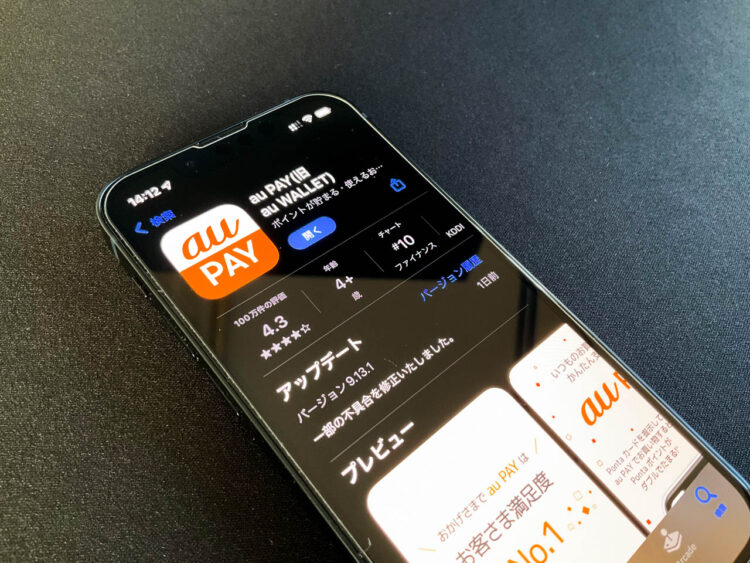
auを使っていない人がau Wi-Fiを使うためにはau PAYに登録します。(利用中の方はもうすでに使える状態)
au PAYアプリで残高をチャージ出来る状態まで利用登録(残高登録する必要はない)をしておくことで、auのWi-Fiスポットが利用出来るようになります。
au PAYはPayPayや楽天Payと同様に、DoCoMoやSoftbankなど、au以外のスマートフォンを利用していても作ることが出来ます。僕自身はauユーザーではありますが、楽天PayやPayPayの方が使い勝手が良いので、au PAYは持っていますが実はあまり使う機会はありません。(auさんごめんなさい)ただ、無料で作れるし維持費用もかからないのでau Wi-Fiサービスを使うために持っておくのは良いと思います。
auスマートパスプレミアムでVPN通信が可能に
au PAY利用登録者は暗号化のない無料W-Fiだけの利用になりますが、auスパートパスプレミアムに入っているとVPN経由で通信が行われるようになります。
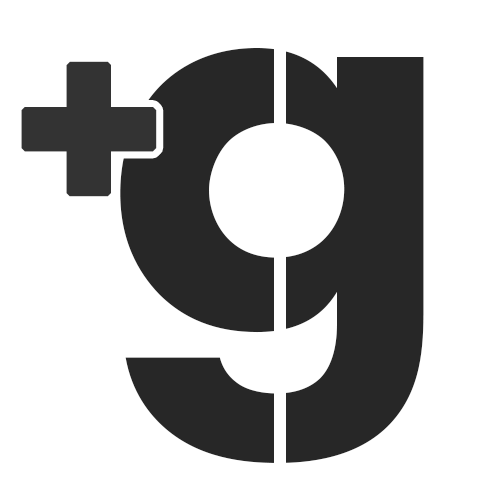
VPNとは
Virtual Private Networkの略で、ネットワークを仮想の専用線にすることによって他者からの干渉を受けづらくなり、通信のセキュリティを大幅に上げることが可能になります。
暗号化のないフリーWi-Fiでは、他人の通信を抜き取ることはそんなに難しいことでもなく、SSLを利用していないウェブ閲覧ではIDやパスワードもそのまま見えてしまうので、特にクレジットカードなどの情報を扱う際には何らかのVPNサービスは使いたいところです。
ただ、設定が簡単なものは有料であったり、無料の所は設定に専門の知識もある程度必要になってくるので、auスマートパスプレミアムを使うことで他のサービスも含めて手軽にVPNが利用できて良いと思います。
auユーザー専用で利用料金がかかってしまいますが、他のサービスも含めてお得だと感じるのであれば選択肢としては良いかも。
利用可能なWi-Fiスポット

このステッカーが貼っている場所で利用可能で、全国チェーンの有名珈琲ショップやファーストフード店(全店舗ではない模様)、レストラン、ビックカメラやエディオン、ドンキホーテなどの小売店やJRなどの公共交通機関に展開されています。au Wi-Fiアクセスアプリを使うと現在位置のマップから利用店舗の検索が出来るので便利です。
au Wi-Fiアクセスアプリ
Windows PCやMacbook、Switchなどでもau Wi-Fiの利用は可能ですが、iPhone、AndroidなどのスマートフォンやiPadでは「au Wi-Fiアクセスアプリ」をインストールすれば、利用できる場所に入るだけで自動的に接続してくれるようになるので便利。設定も簡単です。
アプリの利用登録方法
登録の流れに関しては、iPadで行ったものを記載してありますが、iPhoneでも全く同じ流れで、Android端末でも同様の流れで行えます。
- au Wi-Fiアクセスアプリをインストール
- au IDでログインする(持っていない場合は新規登録)
- 設定の流れまでスクロールし、「設定する」をタップ
- 確認画面が出るので「接続」をタップ
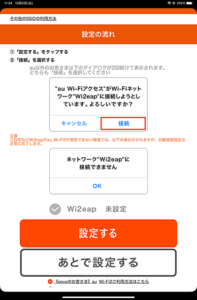
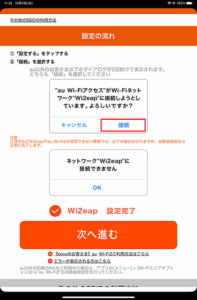
- Bluetoothの使用を求められるので「OK」をタップ
- VPNの構成を追加を求められるので「許可」をタップ
- 通知を送信するか求められるので、Wi-Fiエリアに入った際に通知が欲しい場合は「許可」をタップ
- 位置情報の使用を求められるので「Appの使用中は許可」をタップ
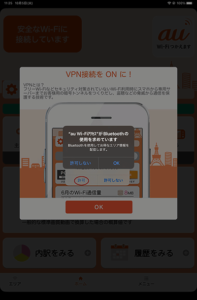
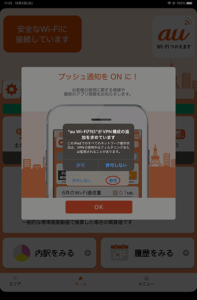
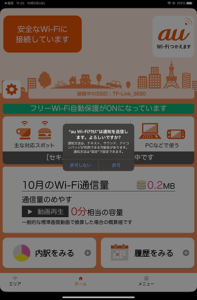
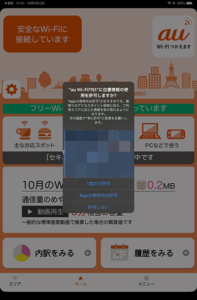
- 位置情報に関する情報を常に知りたい場合は、アプリに位置情報の利用を「常に許可」に変更する
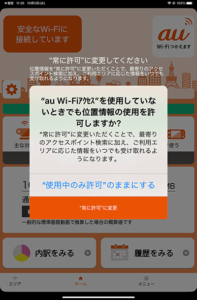
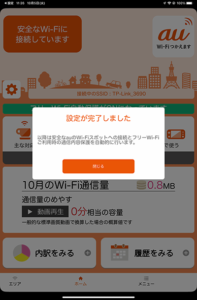
au SIMを使っていない端末では下記の設定も行っておきます。
- 一番下の段に並んでいるアイコンから「メニュー」を開く
- 「Wi-Fiエリアオプション」をタップ
- 「SSID”au_Wi-Fi2″の自動接続」をタップして有効にする
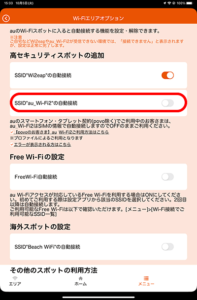
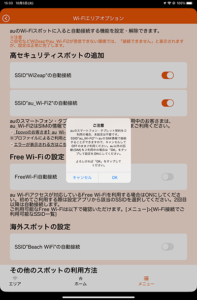
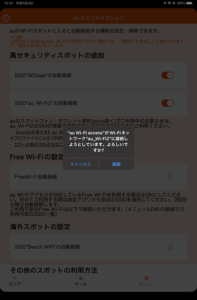
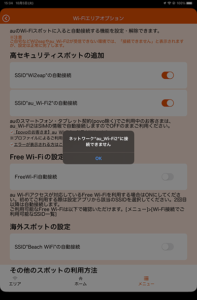
まとめ
スポットや利用時間帯にはよりますが、一般的なフリーWi-Fiに比べると割と速くて安定している印象。特にスマートフォンや iPhone、iPadなどではアプリを入れておくだけで接続が自動化されるので、利用ごとにメールアドレスの入力や利用申請などを行う必要もないのが楽です。
探せばフリーWi-Fiは他にいくらでも見つかるけど、選択肢は多い方が良いのでぜひ使えるようにしておきましょう!